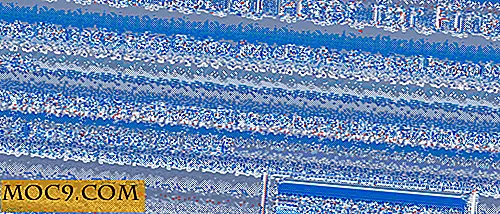So deaktivieren Sie automatische Chrome-Updates in Windows
Von Zeit zu Zeit werden Chrome-Updates verfügbar und helfen in der Regel, Fehler zu beheben und neue Funktionen hinzuzufügen. Wenn Sie wie die meisten sind, haben Sie wahrscheinlich die Einstellungen so eingerichtet, dass Chrome automatisch aktualisiert wird.
Automatische Updates sind vorteilhaft, da Sie sich keine Gedanken über die Aktualisierung machen müssen. Es gibt jedoch Zeiten, in denen das Update passiert, wenn Sie es nicht möchten. Wenn Sie mehr Kontrolle darüber haben möchten, wann und wie diese Updates installiert werden, können Sie einige Dinge tun.
Verhindert Chrome-Updates von der Systemkonfiguration
Die Deaktivierung von Chrome-Updates über die Systemkonfiguration ist nicht so schwierig, wie es klingen mag. Öffnen Sie den Befehl "Ausführen", indem Sie die Taste Win + R drücken. Geben Sie msconfig, um das Fenster Systemkonfiguration zu öffnen.
Klicken Sie auf die Registerkarte "Dienste". Deaktivieren Sie unten das Kontrollkästchen "Alle Microsoft-Dienste ausblenden". Auf der Registerkarte "Dienste" sehen Sie eine Reihe von Optionen.

Suchen Sie sorgfältig nach den Optionen "Google Update (gupdate)" und "Google Update (gupdatem)". Deaktivieren Sie beide Kontrollkästchen und klicken Sie auf Übernehmen. Vergessen Sie nicht, auf OK zu klicken, um die Einstellungen zu speichern.
Die nächsten Optionen bestehen darin, ob Sie Ihren Computer neu starten oder nicht. Es liegt an Ihnen, was Sie für notwendig halten.
Deaktivieren Sie Updates direkt aus dem Registrierungseditor
Sie benötigen auch das Feld Ausführen für diese Methode. regedit diesmal regedit und regedit beim regedit des Registrierungs-Editors auf den Ordner "HKEY_LOCAL_MACHINE".
Wenn der Ordner geöffnet wird, sehen Sie, was auf Ihrem Computer installiert ist. Suchen Sie mit der rechten Maustaste auf den Ordner Richtlinien und wählen Sie "Neu -> Schlüssel". Achten Sie darauf, den neu erstellten Schlüssel "Google" zu benennen.

Klicken Sie mit der rechten Maustaste auf den Google-Ordner und wählen Sie "new -> key". Benennen Sie den neuen Schlüssel "update". Klicken Sie mit der rechten Maustaste unter der Standardoption und wählen Sie "new -> DWORD" und benennen Sie es "updatedefault". Klicken Sie auf die neu erstellte Option, und ein neues Fenster sollte erscheinen.
Das Wertdatenfeld muss auf 0 stehen; Wenn nicht, ändere es. Klicken Sie auf OK, um Ihre Änderungen zu speichern. Da Chrome nicht automatisch aktualisiert wird, vergessen Sie nicht, nach Updates zu suchen, wann immer Sie dazu bereit sind.

Klicken Sie auf die drei vertikalen Punkte -> Hilfe -> Über Chrome. Wenn Updates verfügbar sind, wird Chrome sofort aktualisiert. Stellen Sie sicher, dass Sie nichts Wichtiges tun, wenn Sie sich dazu entschließen, Chrome zu aktualisieren, da Sie den Browser neu starten müssen.
Deaktivieren Sie Chrome-Updates über den lokalen Gruppenrichtlinien-Editor
Bevor Sie diese Methode ausprobieren, sollten Sie daran denken, dass der Editor für lokale Gruppenrichtlinien nicht in jeder Windows-Version verfügbar ist. Wenn Sie sicher sind, dass Ihr Computer über diese Funktion verfügt, laden Sie die Google Update-Vorlage (automatische Aktualisierung) herunter.
gpedit.msc Tasten Win + R, um den Befehl gpedit.msc zu öffnen, und geben Sie gpedit.msc . Klicken Sie mit der rechten Maustaste auf "Administrative Vorlagen" unter Computerkonfiguration. Wählen Sie Vorlagen hinzufügen / entfernen und klicken Sie auf die Schaltfläche Hinzufügen unten links.

Klicken Sie auf die Schaltfläche Hinzufügen auf der linken Seite und ein neues Fenster sollte erscheinen.

Wählen Sie die Vorlage "GoogleUpdate.adm", die Sie zuvor heruntergeladen haben, und klicken Sie auf die Schaltfläche Schließen. Dies sollte Sie zum Hauptfenster des Gruppenrichtlinien-Editors führen.
Fazit
Um die bestmögliche Erfahrung zu erzielen, muss Chrome aktualisiert werden, sobald ein Update verfügbar ist. Wenn das aus irgendeinem Grund nicht möglich ist, wissen Sie jetzt, wie Sie verhindern können, dass Chrome sich selbst aktualisiert. Warum ist es eine gute Idee, Chrome nicht automatisch zu aktualisieren? Hinterlasse einen Kommentar und teile deine Gedanken.

![Verwenden Sie die Standortverfolgung auf Ihrem Smartphone? [Umfrage]](http://moc9.com/img/loading.jpg)


![Verbessere iTunes mit GimmeSomeTunes - Teil 1 [nur Mac]](http://moc9.com/img/GimmeSomeTunes-blank-lyric-artwork.jpg)